Апликација Мац Схортцутс је моћан алат за покретање макроа. Једним кликом, мацОС Схортцутс апликација може да доврши задатке који би иначе трајали сатима. Желите да уштедите време и фокусирате се на рад на МацБоок-у или иМац-у? Наставите да читате овај врхунски водич у апликацији Схортцутс за Мац!
Сада живимо у ери дигиталне аутоматизације. Данас ваш МацБоок или иМац није само за програмирање, прављење докумената или гледање ТВ емисија на Нетфлик. Штавише, прошли су ти дани када морате сами да радите све на мацОС-у тако што ћете сатима седети испред екрана.
Са развојем од вештачка интелигенција (АИ), машинско учење (МЛ), Аппле Неурал Енгине (АНЕ), Иф Тхис Тхен Тхат (ИФТТТ) и Условне изјаве, ваш Мац може да покреће апликације, извршава задатке и сам шаље извештај.
Све што треба да урадите је да научите да користите апликацију Пречице за Мац тако што ћете прочитати овај чланак до краја.
Шта је апликација Мац Схортцутс?
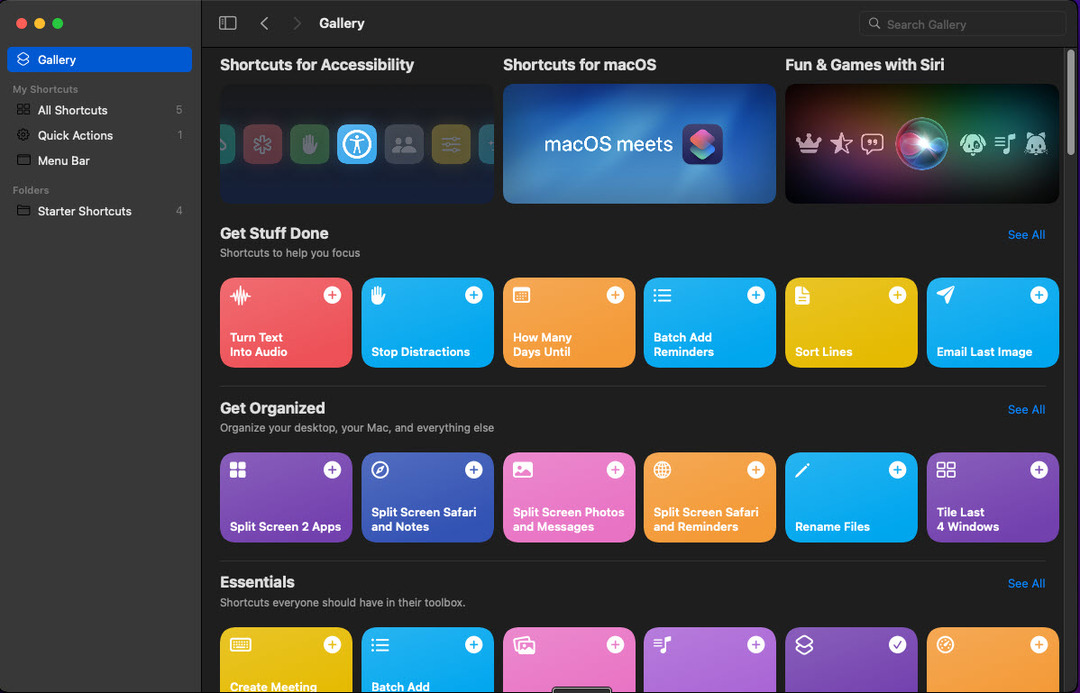
Апликација Аппле Схортцутс или МацБоок Схортцутс је софтвер за аутоматизацију доступан на многим Аппле уређајима као што су иПхоне, иПад, МацБоок, иМац, МацБоок Аир итд. Апликација долази као уграђени софтвер са мацОС Монтереи издањем.
Апликација је такође доступна као готови доживљај за уређаје компатибилне са иОС 14 и иПадОС 14 издањем.
Омогућава вам да користите унапред конфигурисане пречице из галерије пречица или да креирате прилагођене пречице. Ове пречице нису ништа друго до низови радњи које креирате визуелним кодирањем у апликацији Мац Схортцутс.
Искуство је исто као креирање и покретање макроа у Мицрософт Екцел-у или Гоогле табеле.
Када завршите са креирањем визуелног програма за каскадно покретање серије апликација и коришћење датотека, фасцикли, докумената или УРЛ-ова веб локација на путањи, додељујете икону апликације за покретање кода. Стога га неки корисници Мац-а називају и визуелним градитељем апликација на мацОС-у, иОС-у и иПадОС-у.
Такође можете да креирате пречице на тастатури, Сири команде, итд., Да бисте покренули ове прилагођене програме на вашем Мац-у да брже завршите личне или професионалне задатке и добијете више времена за читање књига или развијање вештина сајтови за курсеве онлајн техничких вештина.
Како да користим Мац пречице?
Ако се питате које школске, пословне или кућне задатке можете аутоматизовати помоћу апликације мацОС Схортцутс, онда су могућности бескрајне. Можете скоро да додате било коју апликацију на свом Мац-у у радње пречица. На пример, следеће су најпопуларније апликације за пречице које можете да направите или користите:
- Аутоматско слање датотеке из одређене фасцикле вашем колеги или надређеном
- Шаљите поруке помоћу апликација за текстуалне или друштвене поруке
- Позовите одређени број у одређено доба дана
- Затражите временски блок календара из календара свог надређеног
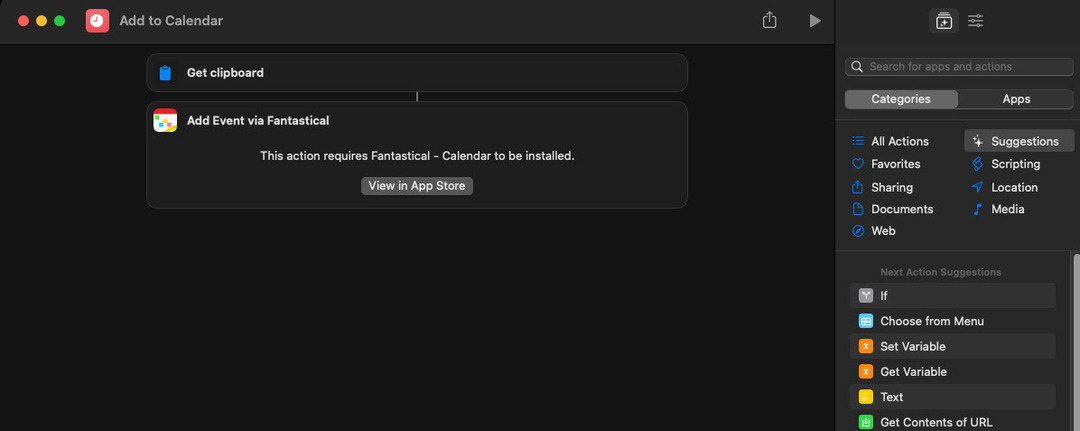
- Покрените гомилу апликација које користите током графичког дизајна, програмирање на апликацијама за кодирање, или писање садржаја
- Промените боју својих апликација на иПад-у, иПхоне-у или мацОС-у
Најбоље карактеристике апликације Мац Схортцутс
У наставку пронађите функције и функције апликације у којима можете да уживате користећи апликацију Пречице за Мац:
1. Бесплатно за власнике Аппле уређаја
Да бисте користили апликацију Аппле Схортцутс, не морате да плаћате никакву месечну или једнократну накнаду. Само преузмите апликацију са Апп Сторе-а и почните да уживате у врхунској аутоматизацији са Аппле силиконским чиповима (А-серија и М-серија).
2. Аутоматизација задатака и тока посла
Можете да аутоматизујете задатке који се понављају, као што су освежавање веб локација са залихама, креирање музичких листа за репродукцију, покретање музичких нумера, упућивање телефонских позива, слање порука и подешавање подешавања уређаја, коришћењем унапред конфигурисаних или креирањем прилагођених пречице.
3. Условне радње
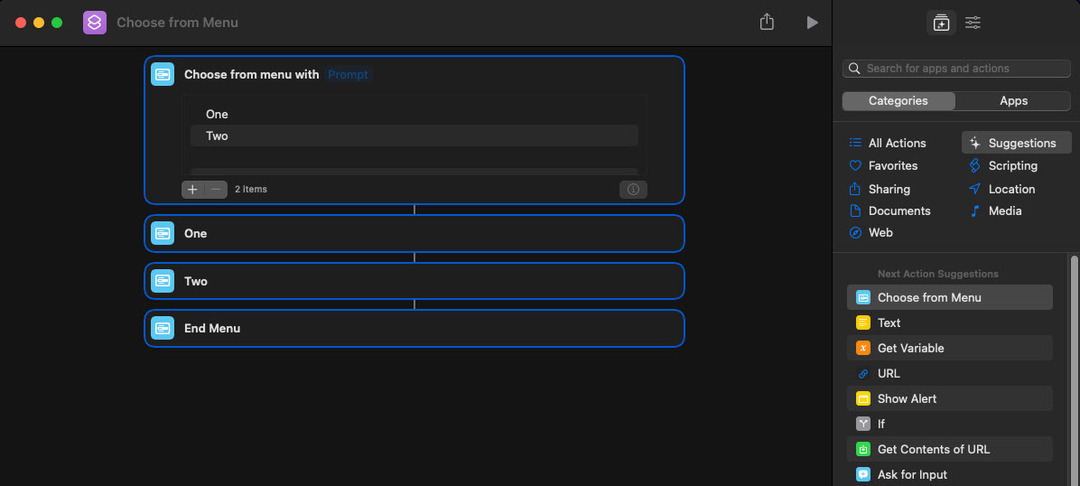
Омогућава вам да користите различите прилагодљиве радње, као што су Опен Апп, Цхоосе фром Мену, Таке Пхото, Схов Ресулт, итд., Да бисте креирали моћне аутоматизоване пречице.
4. Гласовна команда са Сири
Не волите много да седите испред екрана, али морате хитно послати извештај вашем вођи пројекта? Можете користити Сири команде да извршите пречицу за слање извештаја, под условом да сте је већ креирали.
5. Библиотека пречица
Апликација МацБоок Схортцутс долази са опсежном библиотеком пречица. Можете изабрати било који условни програм из ове библиотеке бесплатно и почети да га користите.
То је одличан начин да користите апликацију мацОС Схортцутс ако не желите да улажете много времена у истраживање тока посла да бисте креирали пречицу за продуктивност.
6. Интеграције апликација
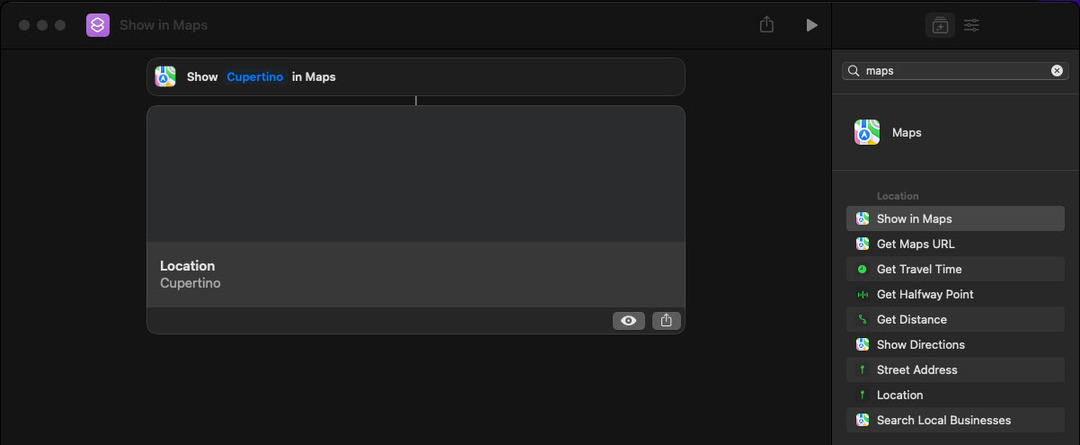
Апликација Аппле Схортцутс се без напора интегрише са многим апликацијама које је развио Аппле и апликацијама трећих страна. На пример, можете да приступите датотекама, садржају и још много тога из Аппле апликација као што су Фотографије, Пошта, Мапе, ФацеТиме, Календар, Контакти, Аппле Нумберс, и још.
Такође подржава многе популарне апликације за продуктивност као што су Еверноте, Трелло, Асана, Јира, Гоогле Воркспаце апликације, Мицрософт 365 апликације и још много тога.
7. Воркфлов Буилдер
До сада сте управо истраживали визуелно условно програмирање за покретање апликација и манипулисање датотекама на Мац-у помоћу апликације Пречице за Мац. Међутим, стручњаци који раде у управљању пројектима, ДевОпс-у, развоју апликација, финансијској анализи итд., користе га за изградњу и извођење сложеног тока посла.
Његова способност покретања или примене следећих језика и логике чини могућим сложено програмирање тока посла:
- Магиц Вариаблес
- Специјалне варијабле
- Мануал Вариаблес
- Листа радњи
- Изаберите из менија Радња
- Користите ИФ услове
- Користите филтер и пронађите акцију
- Прикажи упите
- Бесконачни формати за унос датотека као што су ПДФ, ЈПЕГ, ГИФ, итд.
- Примите шта је на екрану
- Користите веб АПИ-је
- Покрените ЈаваСцрипт на веб локацијама
- Користите УРЛ шеме
Како да почнете са апликацијом Схортцутс за Мац
Прво, ако користите мацОС Монтереи или новији, већ имате апликацију. Само идите на Доцк и кликните на Лаунцхпад да бисте отворили приказ преко целог екрана свих главних софтвера на вашем МацБоок-у или иМац-у.
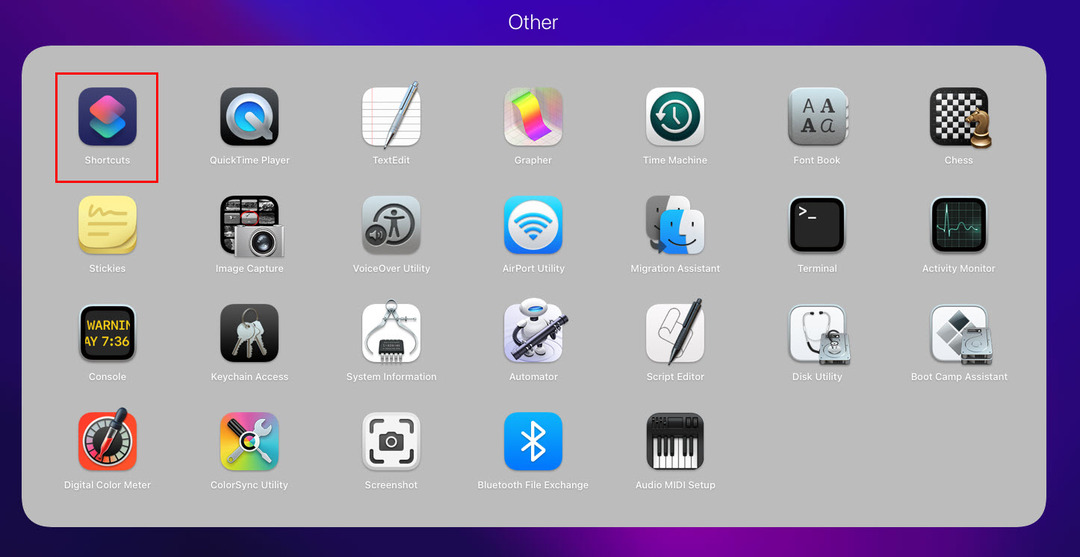
Затим погледајте у доњем десном углу фасциклу Остали. Овде мацОС углавном спаја системске апликације и алате у једну фасциклу. Унутар ове фасцикле требало би да видите апликацију Пречице за Мац.
Ако не видите апликацију или сте на старијем издању мацОС-а и желите да окушате срећу са апликацијом МацБоок Схортцутс, отворите Апп Сторе са Лаунцхпад-а.
Сада, у пољу за претрагу, откуцајте Аппле Схортцутс апп и притисните Ентер. Ако видите горњу икону апликације Пречице заједно са Аппле Инц. као име програмера, преузмите апликацију. Када не пронађете апликацију, ваш мацОС је још увек не подржава. Размислите о надоградњи на Монтереи или Вентура да бисте користили апликацију Аппле Схортцутс.
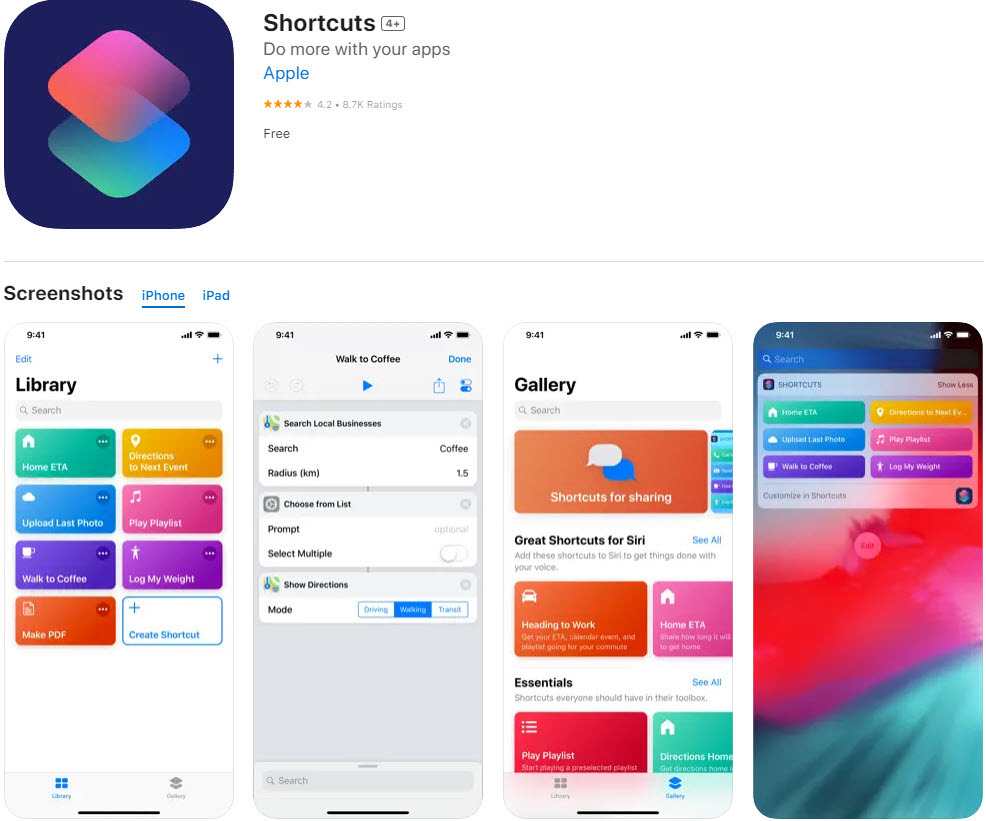
Преузимање: Аппле пречице за иОС | иПадОС
Где пронаћи радње апликације Схортцутс за Мац
Прво, потребно је да увезете унапред конфигурисану пречицу из галерије пречица или да је направите од нуле. Затим, апликација аутоматски чува макро који сте креирали и чини га доступним на следећим локацијама на МацБоок-у или иМац-у:
- Сири: Има подразумевани приступ свим радњама пречица. Једноставно реците „Хеј Сири“ и наредите му да покрене пречицу као што је слање извештаја о инвентару свом надзорнику преко Аппле Маил-а. Сири ће покренути радње и обавестити вас о резултатима.
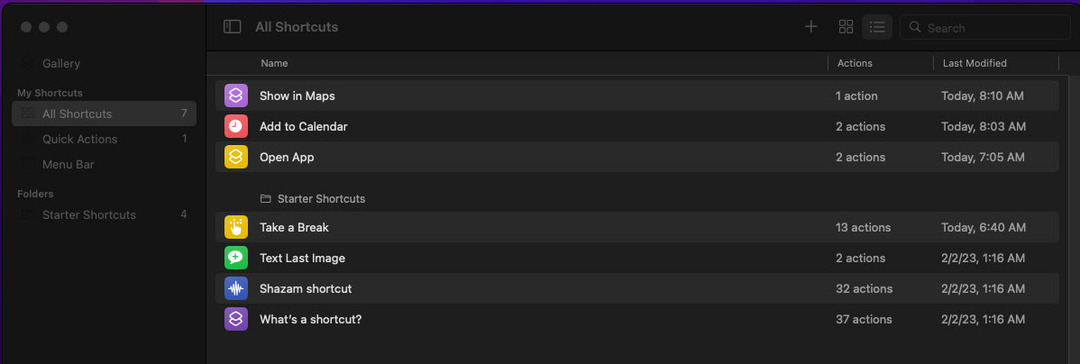
- Апликација за пречице: Подразумевано ћете пронаћи све условне програме које креирате унутар неколико фасцикли апликације. Ове фасцикле су Све пречице, Недавно покренуте, Недавно измењене, Дели лист, Брзе радње, Трака менија итд.
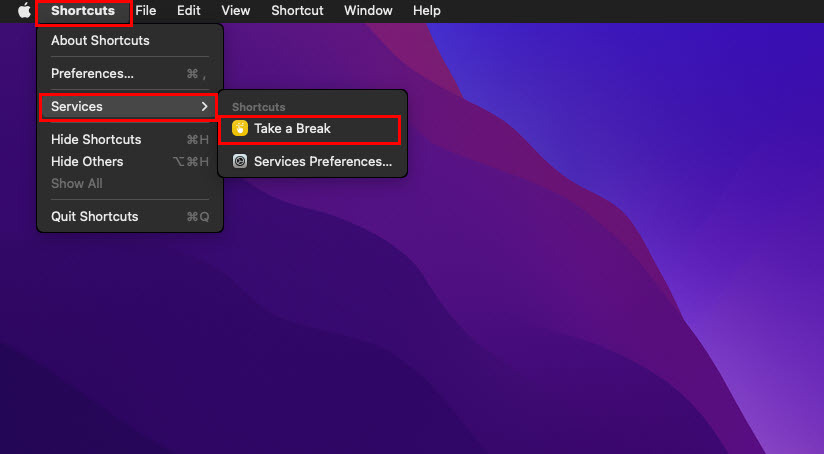
- Финдер: Ако додате радње пречица у Финдер из апликације, тада можете приступити овим условним програмима из Услуге мени апликације Финдер.
- Доцк: Једном када покренете пречицу, мацОС је ставља у Недавно коришћене апликације на Доцк-у, обично друга група апликација са десног краја Доцк-а.
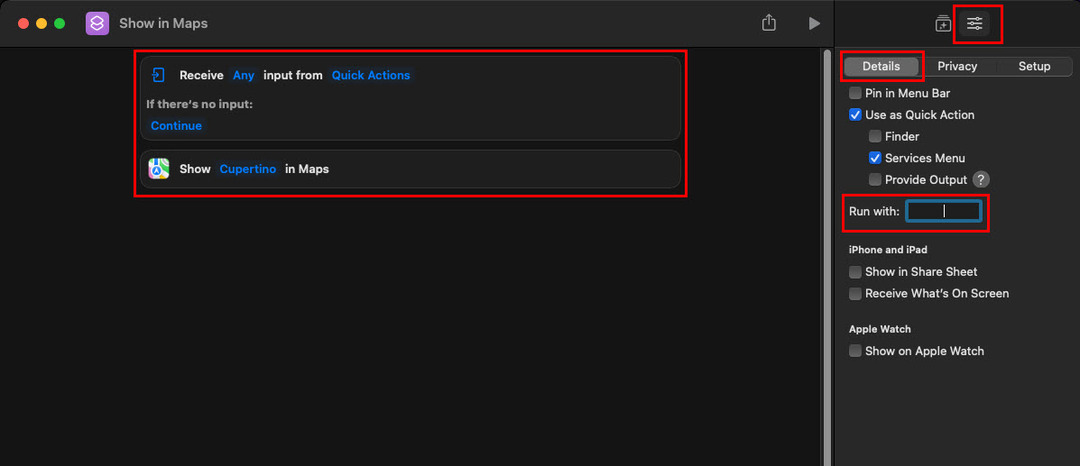
- Интервентни тастер на тастатури: Можете да доделите пречицу на тастатури радњи пречица из Детаљи о пречицама > Додајте пречицу на тастатури > Рун Витх. Само притисните један или комбинацију тастера да доделите интервентни тастер тој радњи.
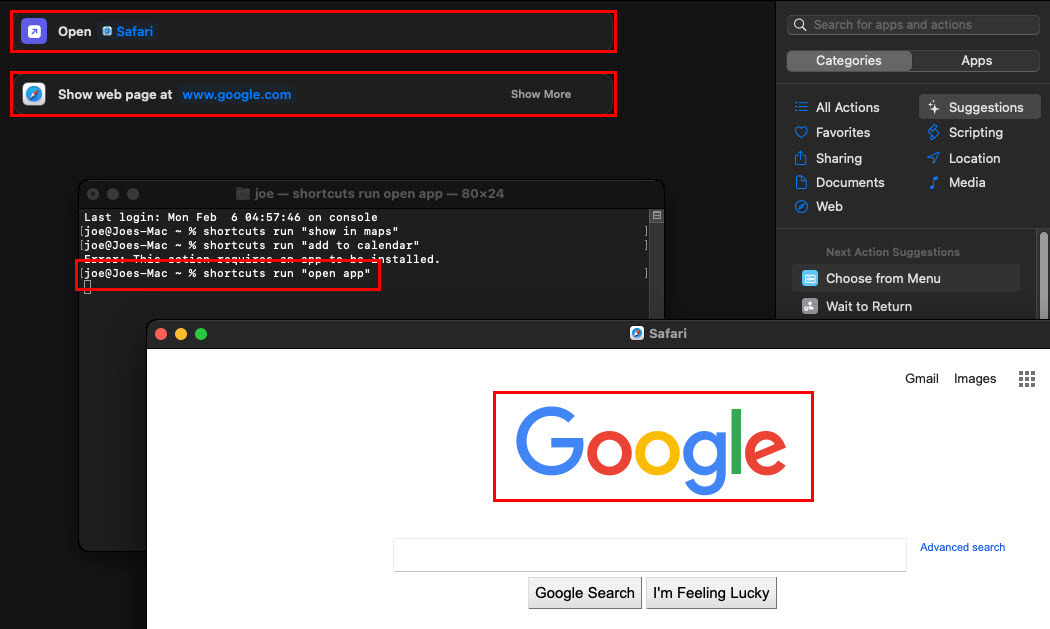
- Терминална апликација: Ако сте геније за кодирање, можда ћете желети да користите интерфејс командне линије за покретање пречица. За то можете да користите апликацију Терминал на свом МацБоок-у или иМац-у. Једноставно укуцајте следећу команду праћену именом радње пречице у наводницима да бисте је извршили:
пречице трче
Како направити акцију пречице у апликацији Мац Схортцутс
Креирање пречице од нуле захтева опсежно истраживање тока посла. На пример, морате да схватите цео пут од почетка до краја.
Затим размислите које апликације ћете користити у процесу, где апликација Пречице може да приступи потребним датотекама и још много тога. Међутим, креирање прилагођене пречице може бити неопходно ако не пронађете ону коју тражите у галерији пречица.
Ево како можете да направите пречицу:
- Отворите апликацију Пречице на Мац-у.
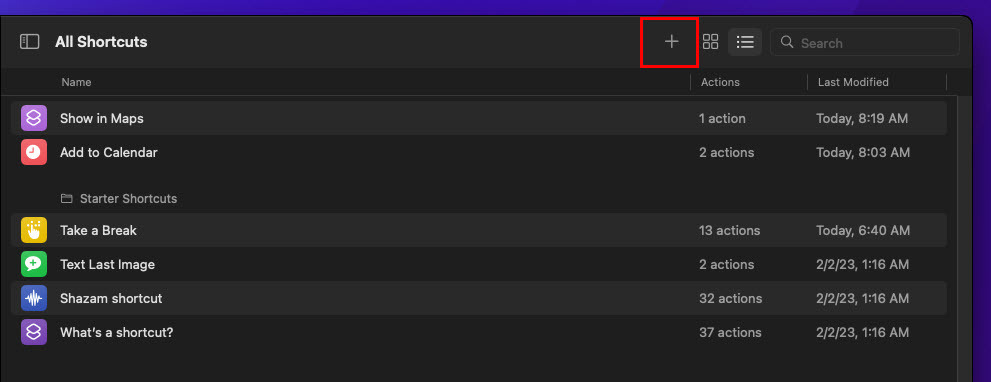
- Кликните икона плус (+). или Нова пречица дугме на врху екрана.
- Додајте а Назив пречице у тексту чувара места.
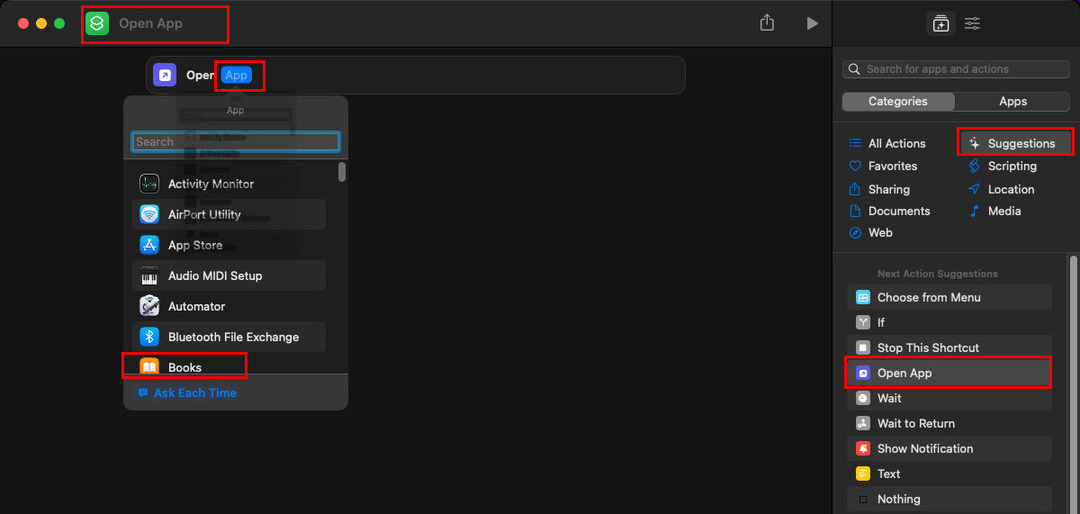
- Сада додајте акцију попут Отворите апликацију било из Предлози или Све акције мени.
- Кликните плави текст апликације и овде унесите назив апликације коју желите да додате. На пример Сафари.
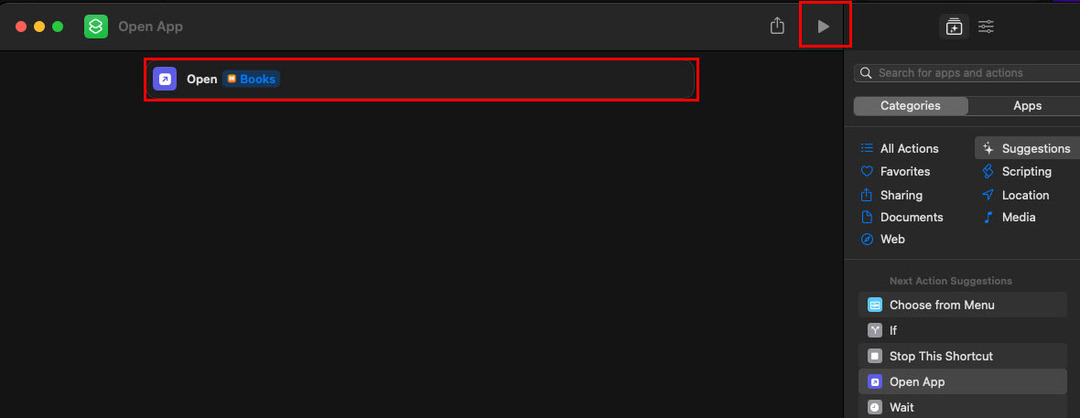
- Сада можете покренути пречицу кликом на Трцати или дугме за репродукцију на врху екрана.
- Можете додати још радњи у ову пречицу тако што ћете потражити радње компатибилне са Сафари-јем на Претрага поље.
- Када завршите са уређивањем, једноставно затворите Екран за уређивање пречица и наћи ћете ново креирано условно програмирање на Све пречице екран.
Како бесплатно добити функционалне пречице
Вероватно најбољи начин да користите апликацију Мац Схортцутс за продуктивност и ефикасност је истраживање функционалних пречица из њене библиотеке. Ево шта треба да урадите да бисте бесплатно добили шаблоне Аппле Схортцут:
- Покренути Пречице апликацију и кликните Галерија.
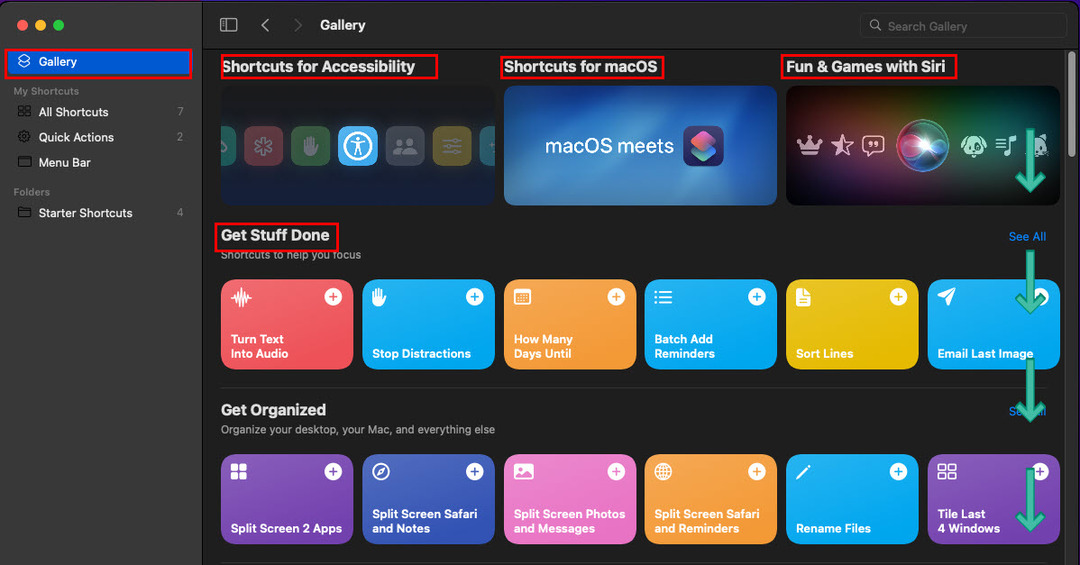
- Видећете четири популарне категорије пречица: Приступачност, мацОС, Забава и игре и Стартер.
- Испод ових категорија видећете више пречица у организованим категоријама као што су Завршите ствари, Организујте се, Јутарња рутина итд.
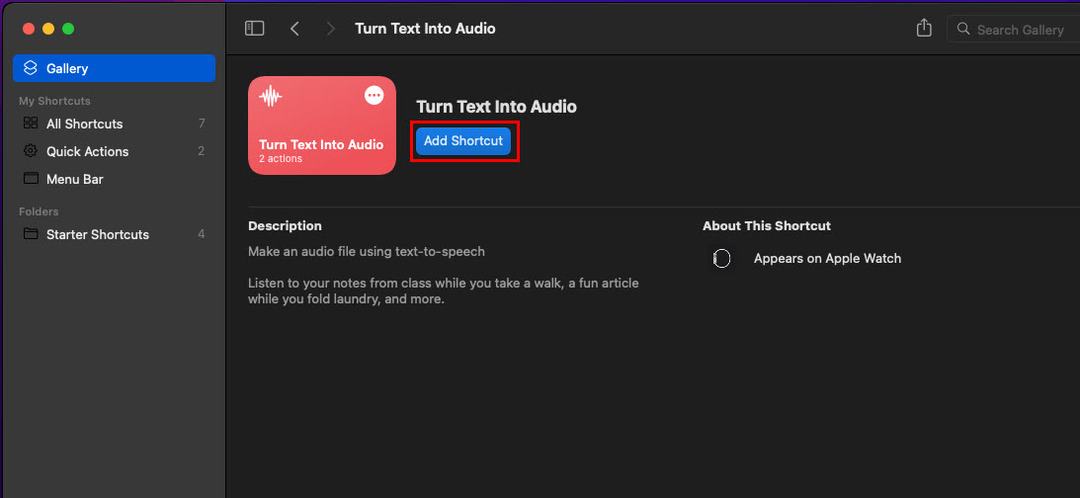
- Изаберите било коју пречицу, а затим изаберите Додај пречицу.
- Искачући прозор ће од вас тражити да додате апликације или датотеке.
- Када додате оно што је потребно условном програмирању, то ће бити додато у вашу апликацију Пречице.
Апликација Мац Схортцутс: Идеје за аутоматизацију задатака
Можете користити следеће идеје да аутоматизујете свој лични или професионални живот користећи Мац:
- Направите пречицу да бисте отворили Аппле ТВ да бисте се укључили у свој омиљени канал са вестима, отворите и апликацију Календар да бисте прегледали задатке, Аппле Мапс да бисте посматрали саобраћајне услове и Аппле временска апликација да зна шта да очекује напољу.
- Можете постати свесни здравља тако што ћете креирати догађаје евидентирања који ће се појављивати у редовним интервалима како бисте могли да евидентирате унете калорије, сагореле калорије, сате вежбања, сате јоге итд.
- Можете креирати пречице за превођење докумената са једног језика на други, додавање докумената, уређивање слика, додавање прилога е-порукама итд.
Закључак
Сада знате како да користите апликацију Мац Схортцутс да смањите кликове и притиске на тастере и да се концентришете на стварни рад.
Ако знате још неке добре идеје за пречице, не заборавите да коментаришете испод.